win10系统如何清除注册表残留信息
注册表是Windows中的一个重要数据库,我们的很多设置都需要通过注册表来操作,而在win10系统中,当我们下载软件的时候,都会在注册表中留下痕迹,有时候软件卸载不干净都是因为注册表中有残留信息导致的,那么要如何清除注册表残留信息呢,下面给大家讲解一下具体的操作步骤吧。
1、按下Win+R打开运行,输入regedit确定,打开注册表编辑器;
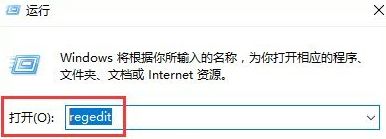
2、定位到:HKEY_LOCAL_MACHINE/SOFTWARE/Microsoft/Windows/CurrentVersion/Uninstal;
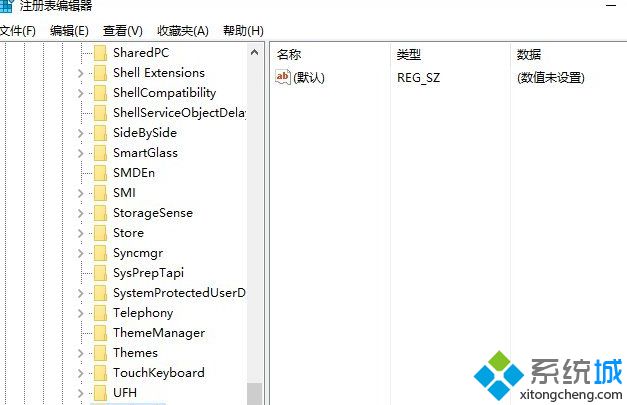
3、选择Uninstal下面的一个文件夹,在右边的窗口会出现名称、类型、数据三项信息;
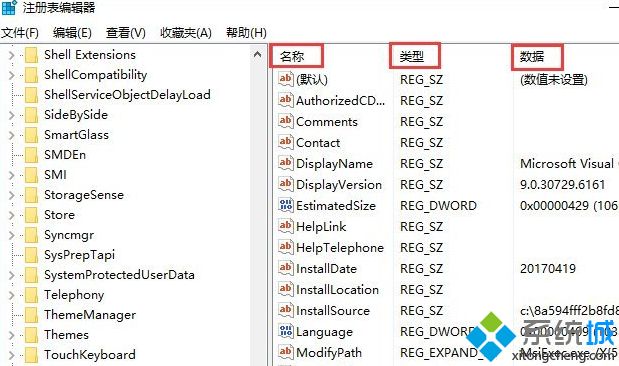
4、这时在文件夹当中选中需要删除的注册信息,点击右键删除,之后会出现删除提示,点击是即可。
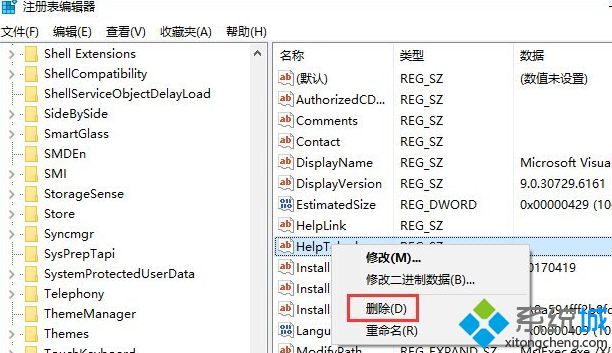
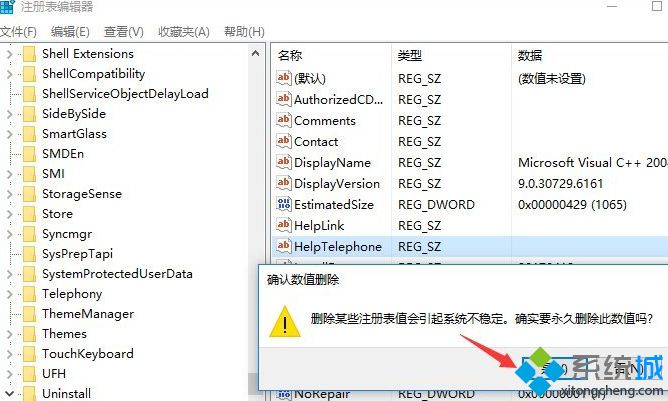
上述给大家介绍的就是关于win10系统如何清除注册表残留信息的全部内容,如果你有需要的话,可以参照上面的方法来操作吧。
相关教程:卸载cad注册表win10如何全面清除office卸载残留清理注册表命令软件注册表在哪里如何导出注册表我告诉你msdn版权声明:以上内容作者已申请原创保护,未经允许不得转载,侵权必究!授权事宜、对本内容有异议或投诉,敬请联系网站管理员,我们将尽快回复您,谢谢合作!










